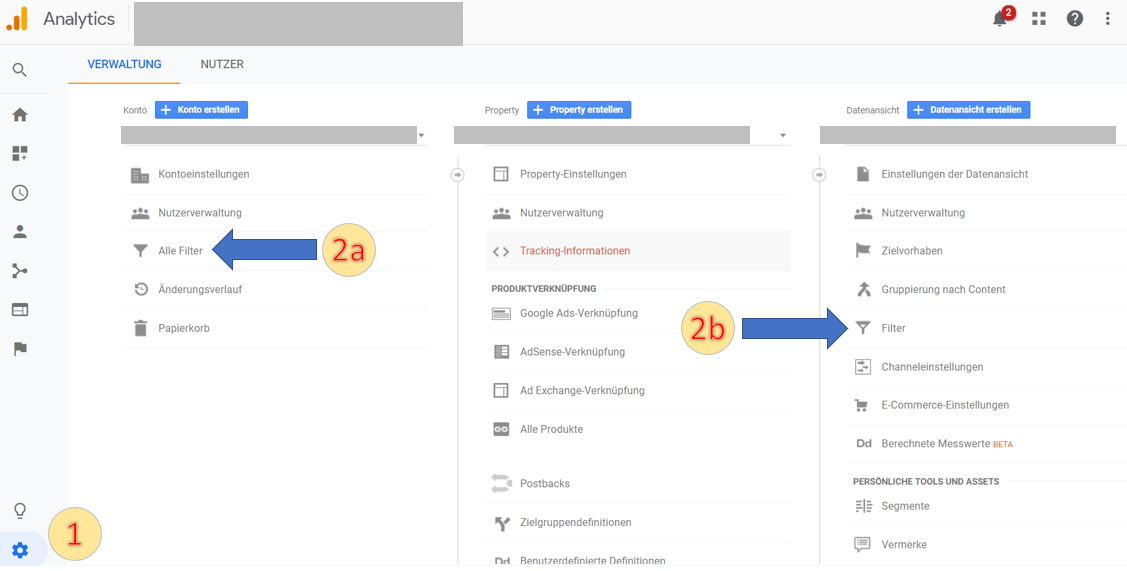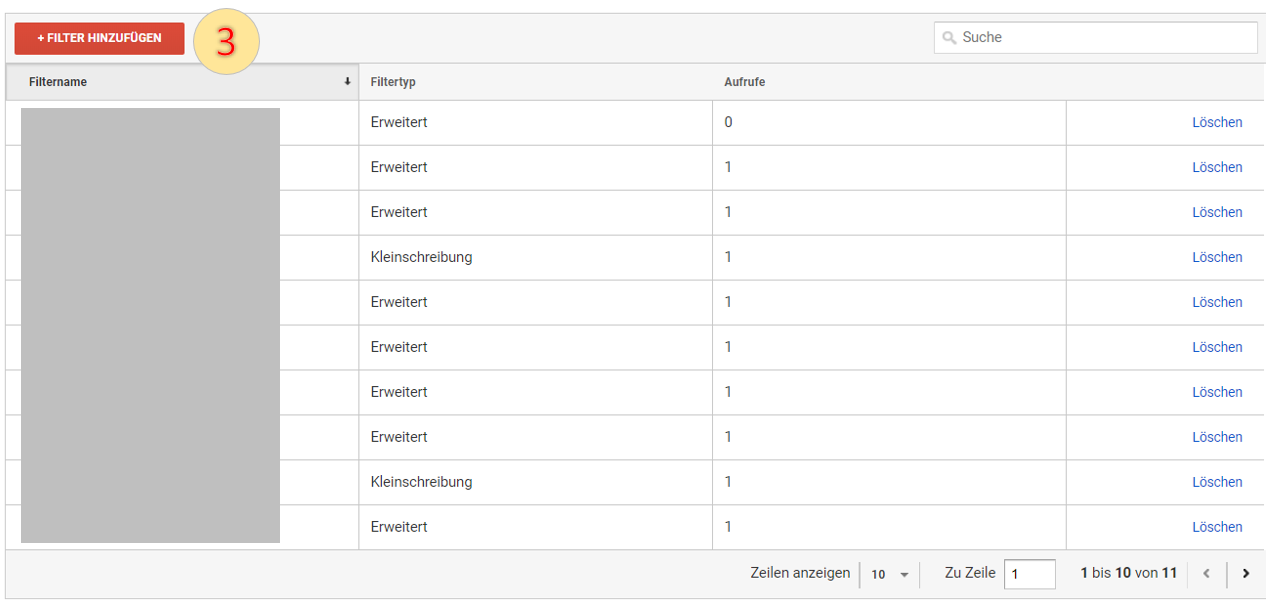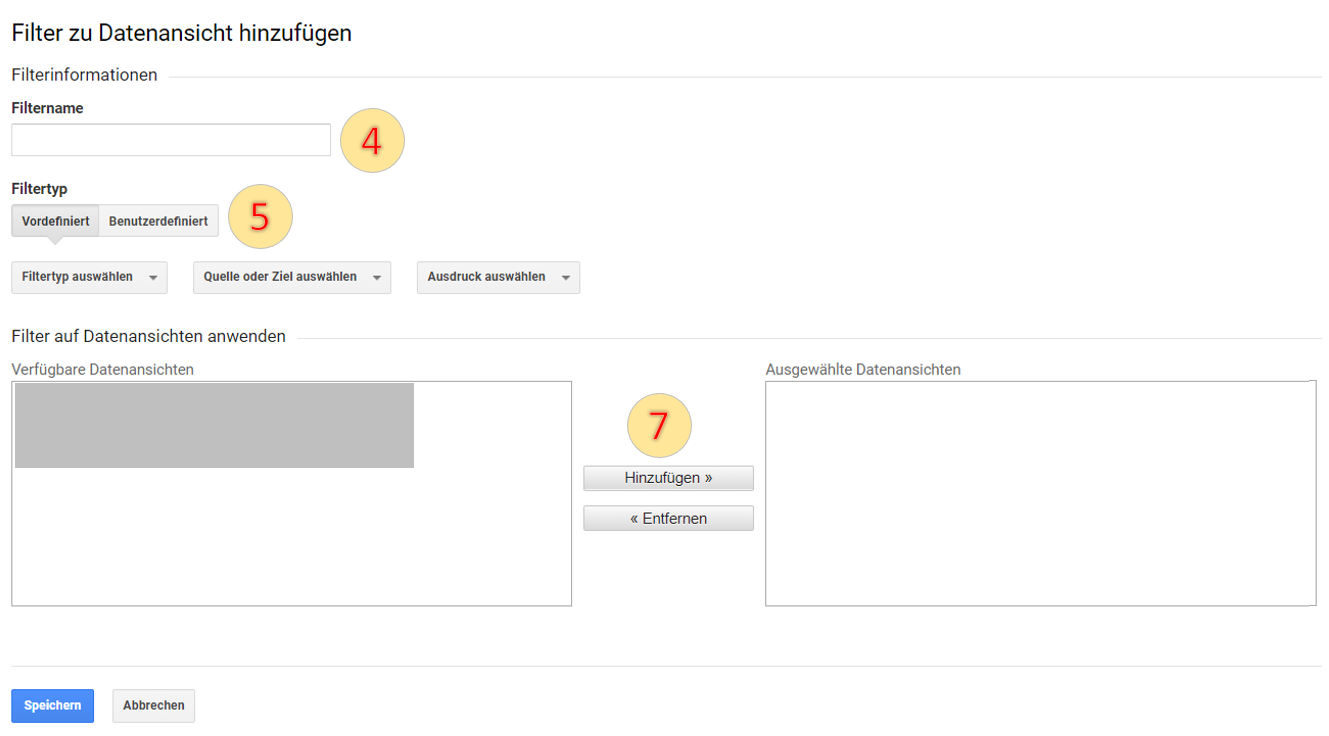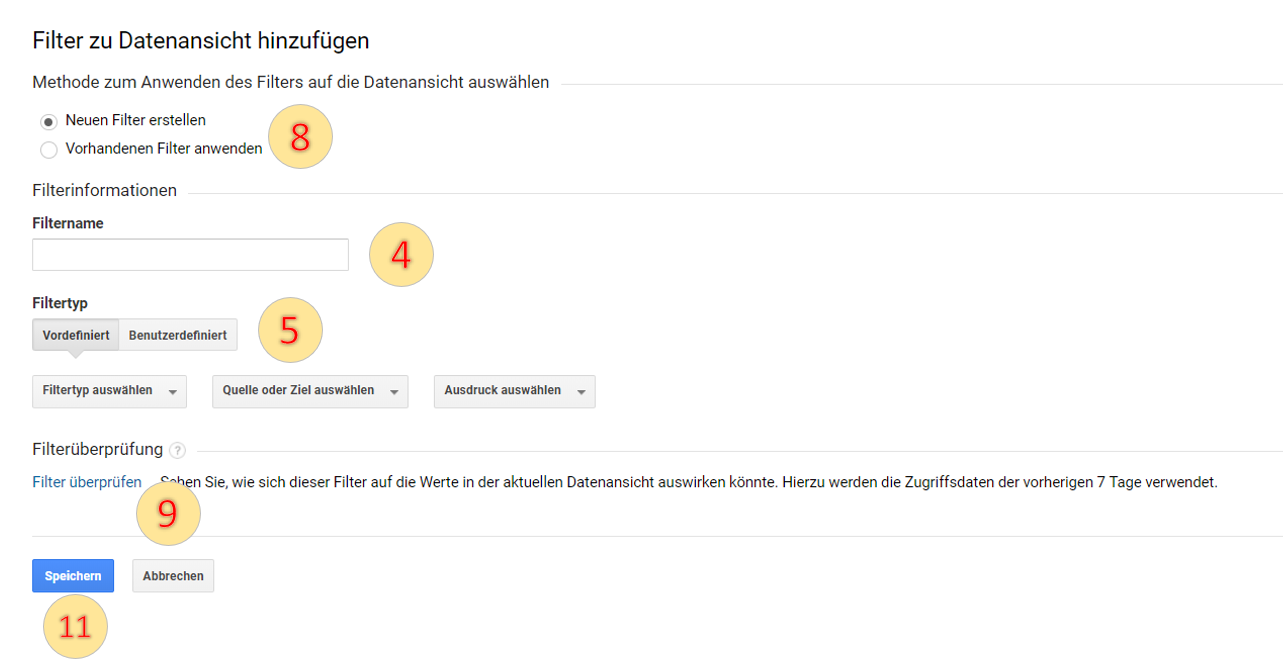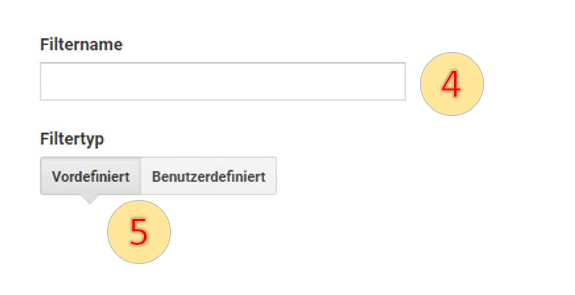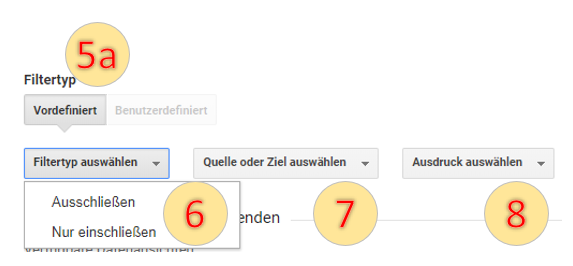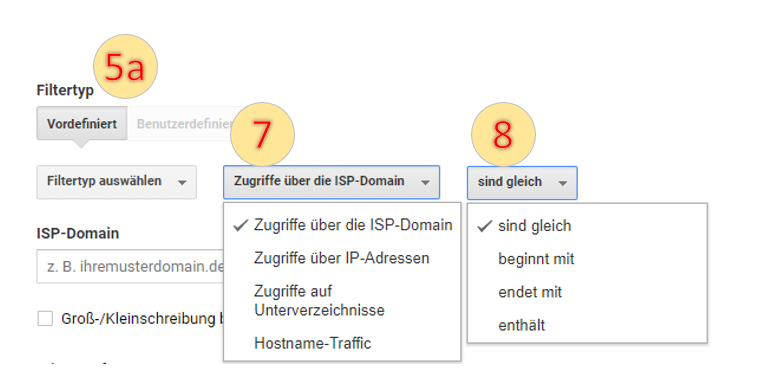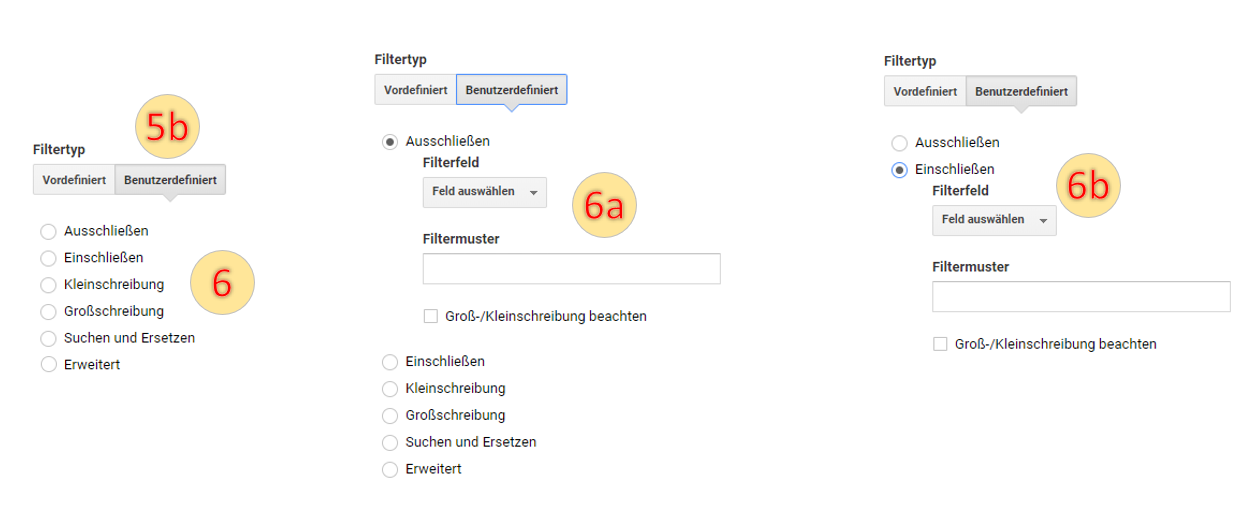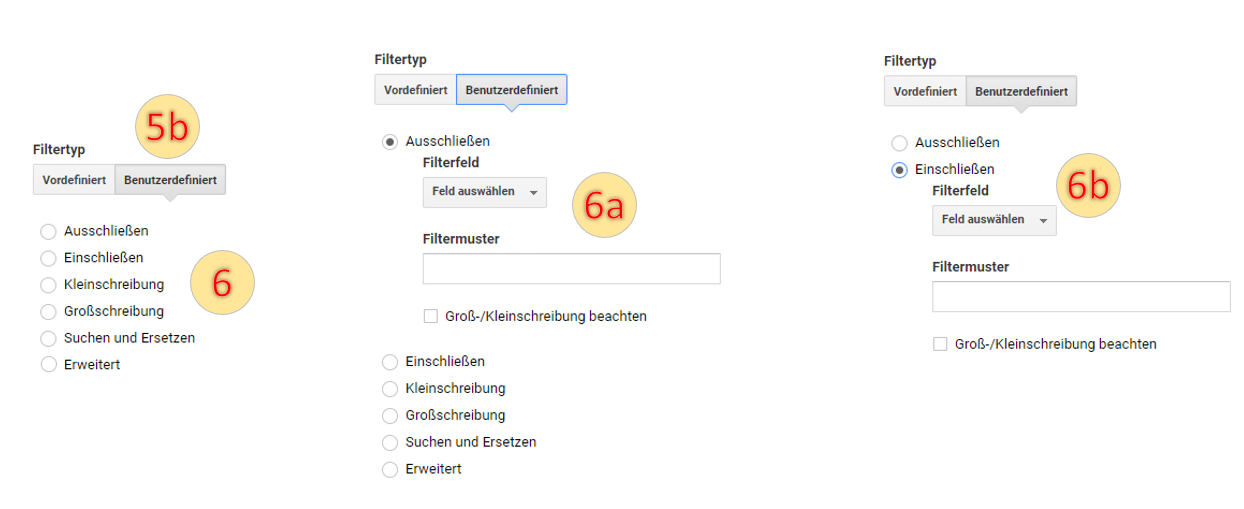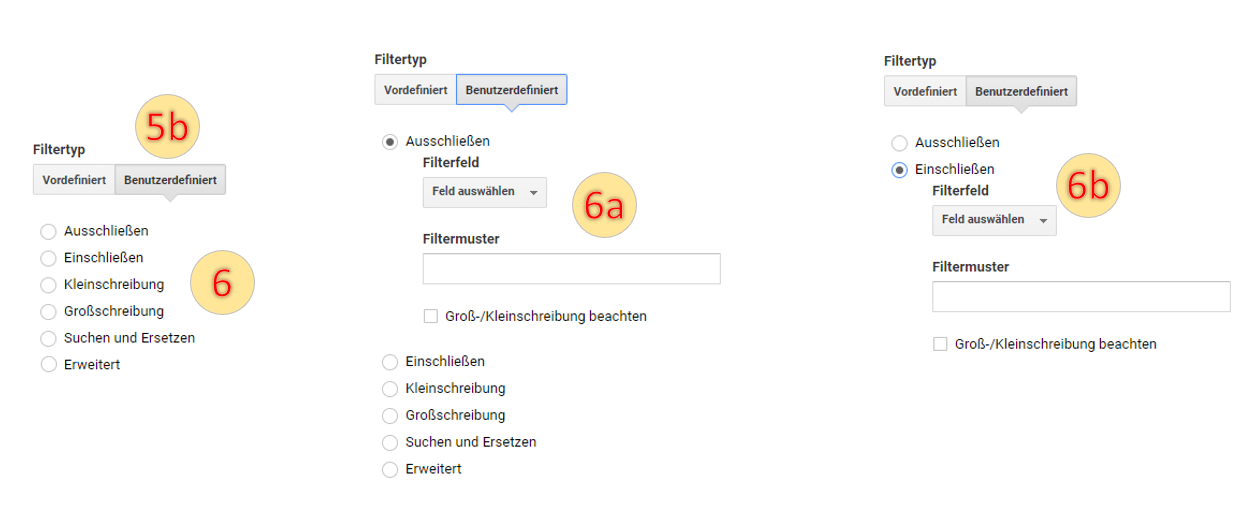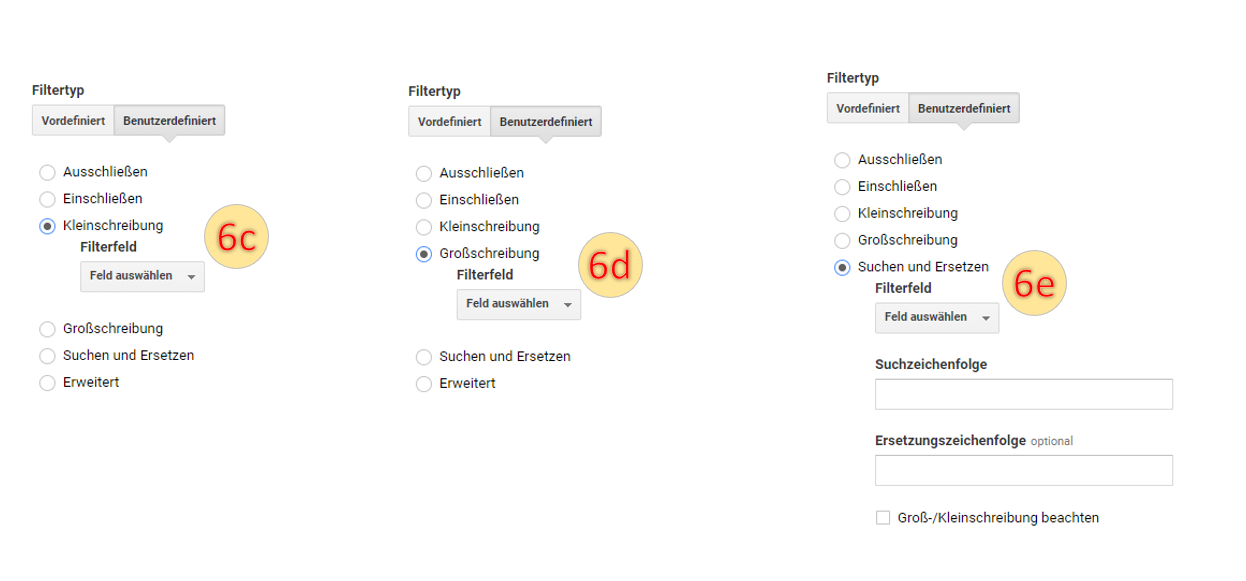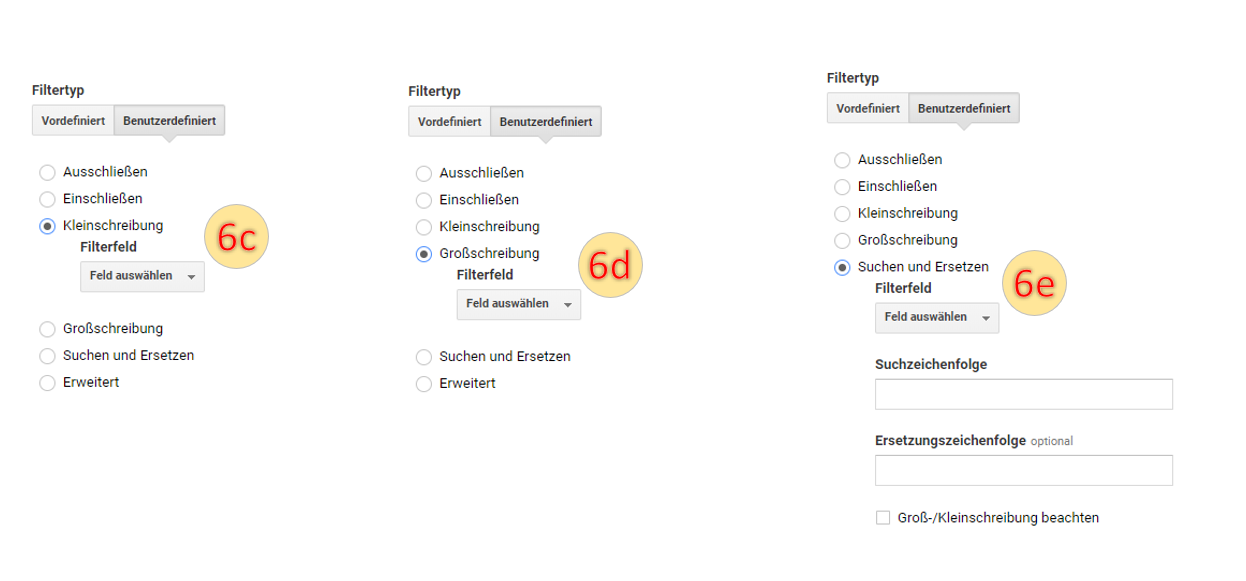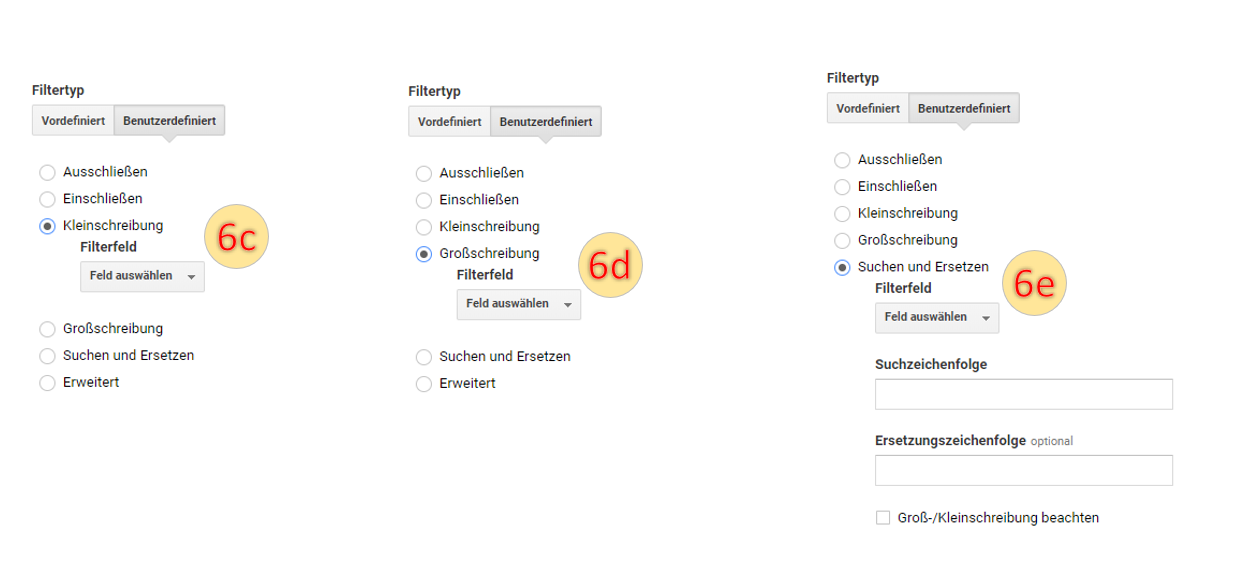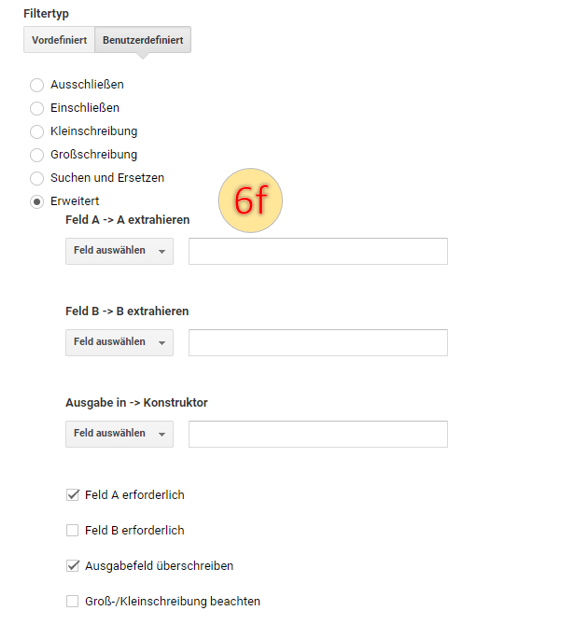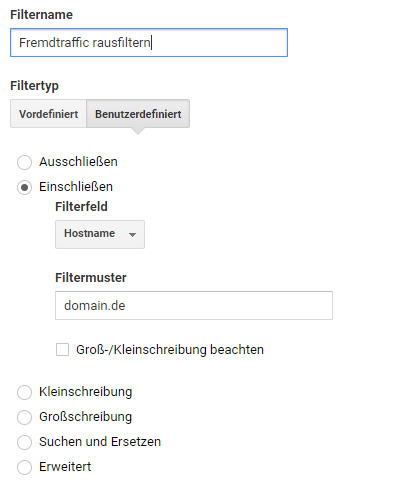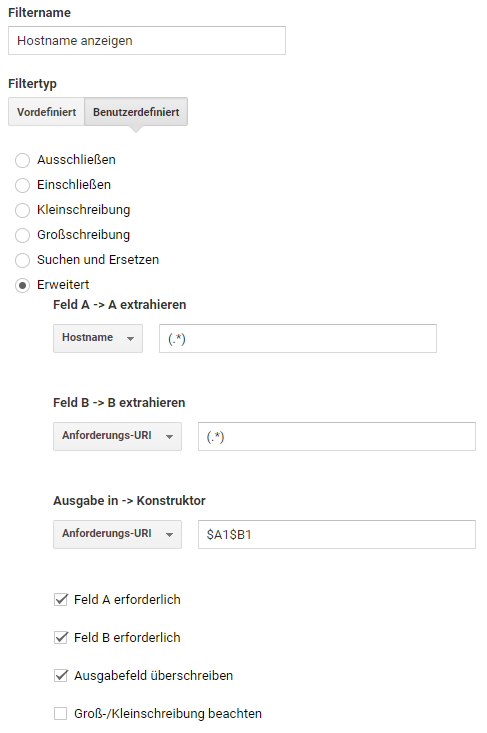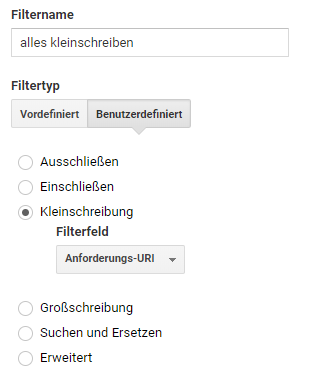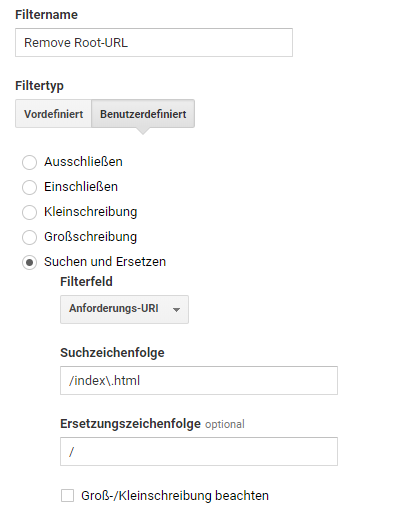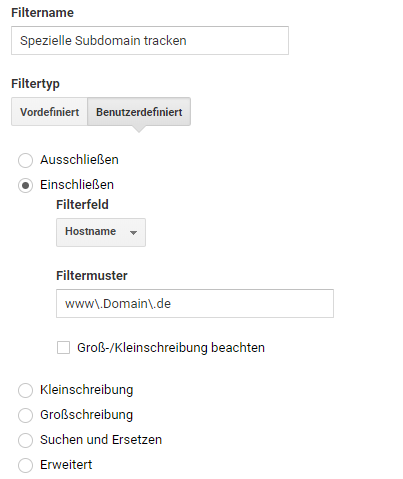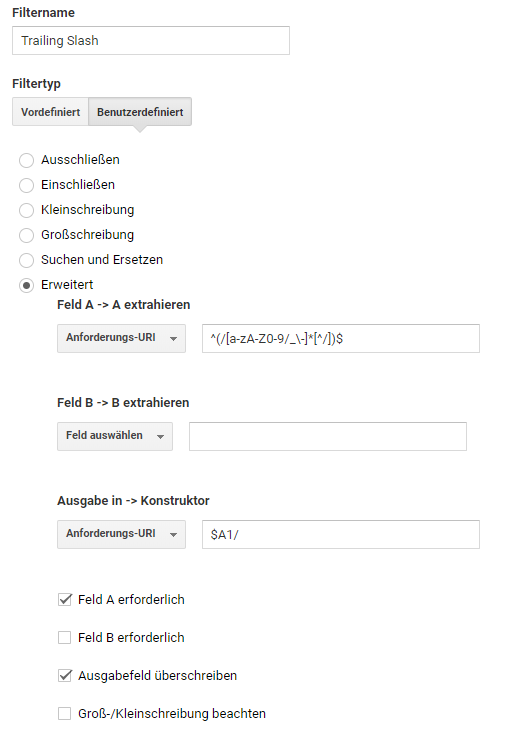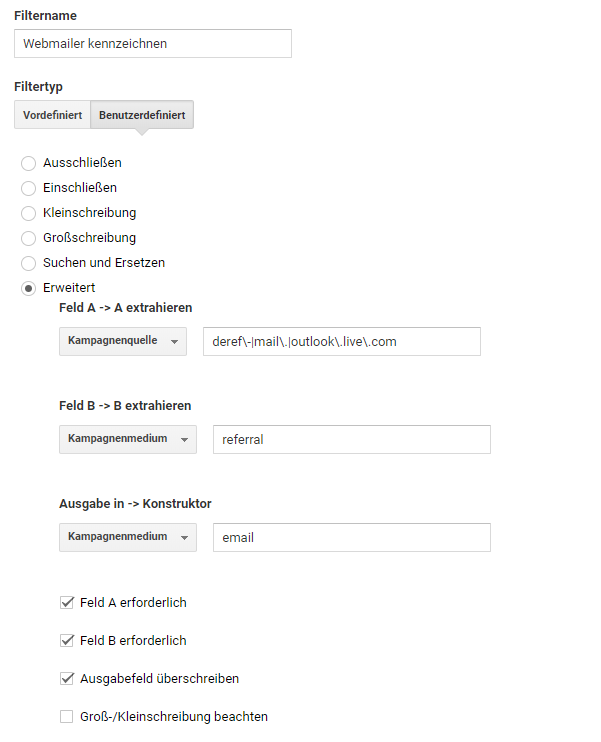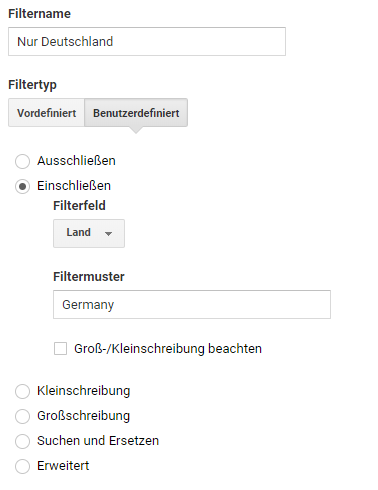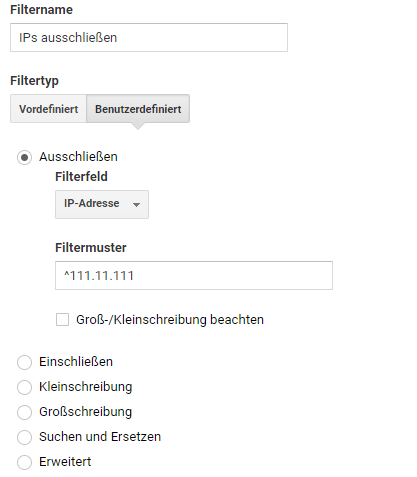Der A/B-Test (auch split test) ist eine Testmethode zur Bewertung zweier Varianten eines Systems, bei der die Originalversion gegen eine leicht veränderte Version getestet wird. Ziel eines A/B-Tests ist es zu ermitteln, welche Version eine bessere Leistung erzielt.
Google Analytics Filter 2
Inhaltsverzeichnis
Mit Filtern von Google Analytics können Sie effektiv große Datenmengen aus Google Analytics strukturieren. Eine Datenanalyse lohnt sich für jeden. Oft werden die Filter aber kaum verwendet. Zeit das zu ändern!
Welche Zwecke erfüllen die Filter?
Google Analytics Filter erfüllen im Allgemeinen zwei Zwecke:
- Das Aus- bzw. Einschließen bestimmter Daten
- Die Veränderung der Daten nach bestimmten Mustern
ACHTUNG: Einmal gefilterte Daten können nicht wieder in den Urzustand zurückversetzt werden. Filter verändern Informationen dauerhaft und die originalen Informationen sind unwiederbringlich verloren. Von daher ist es ratsam eine ungefilterte Roh-Datenansicht beizubehalten.
Einschränkungen
Natürlich unterliegen Filter auch einigen Beschränkungen. So sind gefilterte Daten sind nicht zurücksetzbar. Weitere Einschränkungen sind:
- Filter werden erst 24 Stunden nach Implementierung aktiv
- Der Traffic muss „filterbar“ sein. Treffer, die über das Measurement-Protokoll reinlaufen, können nicht gefiltert werden. Auch wird Traffic dann nicht gefiltert, wenn kein Filter darauf angewendet werden kann. Dann läuft der Traffic rein, als wenn es keinen Filter gäbe.
- Werden Filter auf der Konto-Ebene eingerichtet und können auf alle Datenansichten angewandt werden. Eine Änderung eines Konto-Filters für nur eine Datenansicht ist nicht möglich. In dem Fall muss der Konto-Filter entfernt und ein zusätzlicher Filter nur für diese Datenansicht angelegt werden.
- in einer Datenschicht soll der Filter modifiziert werden, dann muss ein neuer Filter in dieser Datenschicht erstellt werden.
- Filter werden angewendet, nachdem Ihre Daten verarbeitet wurden. Sie können keinen Filter erstellen, durch den der Umfang der Dimensionen geändert wird.
Voraussetzungen
Um Filter zu setzen, benötigen wir die entsprechenden Berechtigungen in dem jeweiligen Google Analytics Konto. Um Filter erstellen zu können bedarf es der Berechtigung „Bearbeiten“ auf der Konto-Ebene. Nur damit kann man:
- Filter auf Kontoebene erstellen und bearbeiten
- Filter auf Ansichtsebene erstellen und bearbeiten
- Filter auf alle Ansichten im Konto anwenden
Hat ein Nutzer nur die Berechtigung „Bearbeiten“ auf Datenansichtsebene, dann kann er nur:
Bestehende Filter auf Datenansichten anwenden oder daraus entfernen, jedoch nicht neue Filter erstellen oder bestehende Filter bearbeiten.
Filter erstellen
Nachdem jetzt die Einschränkungen und benötigten Berechtigungen bekannt sind, können wir uns an die Einrichtung machen.
Loggen Sie sich dazu in Ihr Google Analytics-Konto ein und wechseln Sie zur Verwaltung (1) Ihres Kontos:
In der Verwaltungsübersicht hat man die Möglichkeit, Filter auf Konto- oder Datenansicht-Ebene zu erstellen.
Für die Erstellung auf Konto-Ebene zu erstellen, klickt man auf (2a) und für die Erstellung eines Filters auf Datenansicht-Ebene (2b) „2b“. Beide Möglichkeiten zeigen dir die Übersicht der aktiven Filter der ausgewählten Ebene. Zum Erstellen eines neuen Filters klickt man auf die (3) .
Je nachdem in welcher Ebene fortgesetzt wird, ändert sich der Aufbau der Seite zur Erstellung der Filter leicht.
Erstellt man den Filter auf Konto-Ebene, kann man auf der folgenden Seite den Filter inkl. Namen (4) , Typ (5) usw. erstellen. Während des Vorgangs kann man die Datenansichten auswählen, zu denen der Filter hinzugefügt wird (7) .
Letztere Möglichkeit entfällt beim Erstellen auf Datenansicht-Ebene. Dort hat man zusätzlich zu den Parametern für den Filter dafür die Möglichkeit auf vorhandene Filter zurückzugreifen und diese in der entsprechenden Datenansicht zu aktivieren (8) .
Zum Ende der Erstellung hat man noch die Möglichkeit zu prüfen, wie viele Daten der letzten 7 Tage vom Filter beeinflusst worden wären (9) .
Danach ein Klick auf „Speichern“ (11) und der Filter ist erstellt.
Filter-Erstellung im Detail
Im Detail sieht das Erstellen eines Filters wie folgt aus.
Zuerst einen aussagekräftigen Namen für den Filter vergeben (4) .
Dann die Einstellungen unter Filtertyp setzen (5) .
Hierbei wählt man zuerst zwischen „Vordefiniert“ (5a) und „benutzerdefiniert“ (5b) .
Wird „Vordefiniert“ ausgewählt, so kann man lediglich zwischen „Einschließen“ und „Ausschließen“ (6) wählen. Danach wählt man die Quelle oder Ziel (7) und den entsprechenden Ausdruck (8) .
Vordefinierte Filtertypen
Abbildung 7: Filter-Erstellung – Vordefinierter Filter Quelle und Ausdruck
Über vordefinierte Filtereinstellungen sind folgende Wahlmöglichkeiten verfügbar:
- Zugriffe über die ISP-Domain
- Zugriffe über die IP-Adresse
- Zugriffe auf Unterverzeichnisse
- Hostname-Traffic
Danach kann man wählen zwischen den Ausdrücken wählen:
- sind gleich
- beginnt mit
- endet mit
- „enthält”
Benutzerdefinierter Filtertyp:
Der benutzerdefinierte Filtertyp bietet neben den Optionen Ausschließen und Einschließen, die schon beim vordefiniertem Filtertyp verfügbar waren, noch eine Reihe weiterer Optionen (6) .
Filtertyp Kleinschreibung
Abbildung 11: Filter-Erstellung – Filtertyp benutzerdefiniert – Kleinschreibung
Die erste neue Option ist „Kleinschreibung“. Damit kann man alle Zeichen in Kleinschreibung umwandeln, bevor diese in Google Analytics einfließen. Google Analytics behandelt die Daten Case-sensitiv. D.h. wird das gleiche Datum mit unterschiedlicher Schreibweise von Google Analytics erfasst, dann sehen wir das Datum mehrfach in den Reports, auch wenn es beispielsweise die gleiche Landingpage wäre. Das erschwert natürlich die Analyse.
Beispiel:
Die Landingpage ist www.domain.de/landingpage.html. Auf diese gelangt jetzt Traffic über den Link www.domain.de/Landingpage.html und über den Link www.domain.de/LandingPage.hmtl auf diese Seite. Dann sähen wir beide Schreibweisen in den Reports von Google Analytics. Durch den Filter Kleinschreibung wird in jedem Fall daraus: www.domain.de/landingpage.html
Filtertyp Großschreibung
Analog zur Kleinschreibung, gibt es den Filtertyp „Großschreibung“. Dieser funktioniert genauso, mit dem Unterschied, dass dieser das Datum großschreibt.
Filtertyp Suchen & Ersetzen
„Suchen & Ersetzen“ ist ein sehr nützlicher Filtertyp, mit dem eine definierte Zeichenfolge durch eine andere Zeichenfolge ersetzt werden kann.
Filtertyp Erweitert
Der mächtigste Filtertyp ist der Erweiterte Filtertyp, kurz mit „Erweitert“ bezeichnet. Hiermit können viele benutzerdefinierte Änderungen vorgenommen werden. Oftmals wird hier mit regulären Ausdrücken gearbeitet. Weiterführende Informationen zu regulären Ausdrücken finden Sie hier. Einige Beispiele folgen im nächsten Abschnitt.
Auch nach den benutzerdefinierten Filtertypen ist es möglich zu prüfen, wie viele Daten der letzten 7 Tage vom Filter beeinflusst worden wären (9) .
Danach ein Klick auf „Speichern“ (11) und der Filter ist erstellt.
Zum Abschluss möchte ich noch einige wichtige und nützliche Filter vorstellen.
Filter-Beispiel:
Hostname-Filter (filtert Fremd-Traffic raus)
Abbildung 15: Google Analytics Filter – Hostname-Filter
Für mehrere Domain kann folgendes Filtermuster genutzt werden: „domain\.com|domain2\.com“.
Für Domains und Sub-Domains kann folgendes Filtermuster genutzt werden: (^domain\.com$|.domain\.com$)
Im Normalfall sollten nur Daten der eigenen Domain auftauchen. Das ist jedoch nicht immer so. Es gibt in den Reports von Google Analytics einige vermeintliche Seitenbesucher, die nie auf Ihrer Seite waren und jene, die nur durch Crawler erzeugt wurden. Diese nennt man Spammer.
Bei ersteren wird als Hostname ein x-beliebiger Hostname übergeben, da diese nicht wissen, wen sie treffen und so können in Analytics auch Aufrufe anderer Hostnames auftauchen.
Damit werden natürlich die eigenen Webseiten-Daten unwiderruflich verfälscht. Um deinen Analytics-Account von diesem „Spam“ freizuhalten, kann man diesen Filter anwenden.
Hostnames anzeigen lassen (zeigt auch Subdomains)
Abbildung 16: Google Analytics Filter – Hostname anzeigen
Mit diesem Filter kann man sich den Hostname mit anzeigen lassen. So wird aus dem „/“ in Google Analytics ein „domain.de/“. Damit kann man sich vergewissern, dass nur seine Daten in Analytics reinlaufen. Ebenfalls wichtig, wenn man mehrere Subdomains mit den gleichen Seiten hat. subdomain1.domain.de/hilfe würde genauso als „/hilfe“ angezeigt werden wie subdomain2.domain.de/hilfe. Der einzige Nachteil ist, dass die Verknüpfung aus dem Bericht dann nicht mehr wie gehabt funktioniert, da dabei der Hostname automatisch hinzugefügt wird. Demnach würde dann aus www.domain.de/ www.domain.dewww.domain.de/. Hier muss man dann wissen, was für einen mehr Wert hat.
URLs auf Kleinschreibung vereinheitlichen
Abbildung 17: Google Analytics Filter – URLs kleinschreiben
Werden Kampagnen in unterschiedliche Schreibweisen übergeben, werden diese auch in Analytics als mehrere verschiedene Einträge angezeigt. Das erschwert unnötig die Analyse. Dieser Filter sorgt dafür, dass Kampagnennamen mit unterschiedlicher Schreibweise in Kleinschreibung vereinheitlicht werden.
Ist die Index.html in der URL sichtbar/ aufrufbar, dann wird auch in Google Analytics einmal die Domain als www.domain.de/index.hmtl und als www.domain.de/ angezeigt. Google Analytics arbeitet recht „unintelligent“ und jede Abweichung der , in diesem Fall eine neue Seite. Um die Doppelung zu vermeiden, sollte der Filter genutzt werden.
Nur spezielle Subdomain tracken
Abbildung 19: Google Analytics Filter – Nur spezielle Sub-Domain tracken
Liegen unter einer Domain viele Subdomains und ist es erforderlich, dass diese einzeln ausgewertet werden können, empfiehlt es sich diesen Filter zu setzen. So kann man für jede Subdomain eine eigene Datenansicht anlegen. Damit erfolgt die Auswertung wesentlich einfacher.
Trailing Slash / abschließenden Slash hinzufügen
Abbildung 20: Google Analytics Filter – Trailing Slash hinzufügen
Wird ein Verzeichnis ohne „/“ aufgerufen funktioniert das normalerweise ohne Probleme, aber für Google Analytics sind www.domain.de/verzeichnis und www.domain.de/verzeichnis/ zwei verschiedene Daten. Um diese Doppelung zu vermeiden empfiehlt sich dieser Filter.
Um den Traffic von Webmailern von dem der anderen Verweisseiten unterscheiden zu können, kann man diesen Filter nutzen. Das kann man natürlich auch mit Direktpartner und anderen Traffic-Lieferanten machen.
Mit diesem Filter kann man den Traffic ausschließlich aus ausgewählten Ländern eingrenzen. Dann wird kein Traffic mehr aus anderen Ländern aufgelistet.